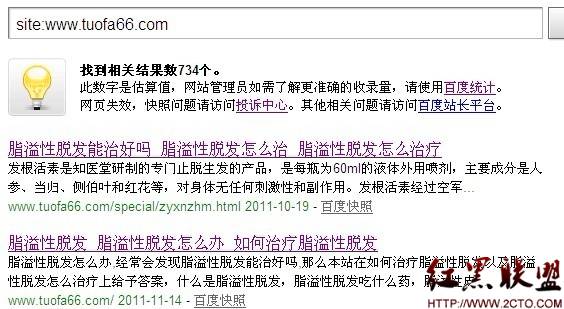实用的sublime插件集合,sublime推荐必备插件介绍
实用的sublime插件集合,sublime推荐必备插件介绍
不得不说,sublime是个神器,不得不说它所支持的扩展和插件,下面在介绍的同时将会奉上生动的动画配图。
前言
插件介绍
Package Control
功能:安装包管理
简介:sublime插件控制台,提供添加、删除、禁用、查找插件等功能
安装方法:
CTRL+` ,出现控制台 粘贴以下代码至控制台
ST2:
import urllib2,os; pf=‘Package Control.sublime-package’; ipp = sublime.installed_packages_path(); os.makedirs( ipp ) if not os.path.exists(ipp) else None; urllib2.install_opener( urllib2.build_opener( urllib2.ProxyHandler( ))); open( os.path.join( ipp, pf), ‘wb’ ).write( urllib2.urlopen( ‘http://sublime.wbond.net/’ +pf.replace( ’ ‘,‘%20’ )).read()); print( ‘Please restart Sublime Text to finish installation’)
ST3:
import urllib.request,os; pf = ‘Package Control.sublime-package’; ipp = sublime.installed_packages_path(); urllib.request.install_opener( urllib.request.build_opener( urllib.request.ProxyHandler()) ); open(os.path.join(ipp, pf), ‘wb’).write(urllib.request.urlopen( ‘http://sublime.wbond.net/’ + pf.replace(’ ‘,‘%20’)).read())
其他方法:
如果以上方法不能安装,请使用下面的方法
选择菜单:Preferences>Browse Packages 打开sublime插件安装包文件夹 下载文件并复制到打开的文件夹 重启sublime
Emmet
功能:编码快捷键,前端必备
简介:Emmet作为zen coding的升级版,对于前端来说,可是必备插件,如果你对它还不太熟悉,可以在其官网(http://docs.emmet.io/)上看下具体的演示视频。
使用:教程-http://docs.emmet.io/cheat-sheet/、http://peters-playground.com/Emmet-Css-Snippets-for-Sublime-Text-2/

JSFormat
功能:Javascript的代码格式化插件
简介:很多网站的JS代码都进行了压缩,一行式的甚至混淆压缩,这让我们看起来很吃力。而这个插件能帮我们把原始代码进行格式的整理,包括换行和缩进等等,是代码一目了然,更快读懂~
使用:在已压缩的JS文件中,右键选择jsFormat或者使用默认快捷键(Ctrl+Alt+F)

LESS
功能:LESS高亮插件
简介:用LESS的同学都知道,sublime没有支持less的语法高亮,所以这个插件可以帮上我们
使用:打开.less文件或者设置为less格式

Less2CSS
功能:编译Less
简介:监测到文件改动时,编译保存为.css文件
使用:打开.less文件,编写代码保存即可看到同时生成.css的文件,如果没有则需要安装node。不推荐用这种方法编译,要么用koala,要么就用grunt编译。
Alignment
功能:”=”号对齐
简介:变量定义太多,长短不一,可一键对齐
使用:默认快捷键Ctrl+Alt+A和QQ截屏冲突,可设置其他快捷键如:Ctrl+Shift+Alt+A;先选择要对齐的文本

sublime-autoprefixer
功能:CSS添加私有前缀
简介:CSS还未标准化,所以要给各大浏览器一个前缀以解决兼容问题
使用:Ctrl+Shift+P,选择autoprefixer即可。需要安装node.js。

Clipboard History
功能:粘贴板历史记录
简介:方便使用复制/剪切的内容
使用:
Ctrl+alt+v:显示历史记录 Ctrl+alt+d:清空历史记录 Ctrl+shift+v:粘贴上一条记录(最旧) Ctrl+shift+alt+v:粘贴下一条记录(最新)

Bracket Highlighter
功能:代码匹配
简介:可匹配[],(),{},“”,”,,高亮标记,便于查看起始和结束标记
使用:点击对应代码即可

Git
功能:git管理
简介:插件基本上实现了git的所有功能

jQuery
功能:jQ函数提示
简介:快捷输入jQ函数,是偷懒的好方法

Doc?Blockr
功能:生成优美注释
简介:标准的注释,包括函数名、参数、返回值等,并以多行显示,手动写比较麻烦
使用:输入/*、/**然后回车,还有很多用法,请参照


Color?Picker
功能:调色板
简介:需要输入颜色时,可直接选取颜色
使用:快捷键Windows:ctrl+shift+c


ConvertToUTF8
功能:文件转码成utf-8
简介:通过本插件,您可以编辑并保存目前编码不被 Sublime Text 支持的文件,特别是中日韩用户使用的 GB2312,GBK,BIG5,EUC-KR,EUC-JP ,ANSI等。ConvertToUTF8 同时支持 Sublime Text 2 和 3。
使用:安装插件后自动转换为utf-8格式

AutoFileName
功能:快捷输入文件名
简介:自动完成文件名的输入,如图片选取
使用:输入”/”即可看到相对于本项目文件夹的其他文件

Nodejs
功能:node代码提示

IMESupport
功能:sublime中文输入法
简介:还在纠结 Sublime Text 中文输入法不能跟随光标吗?试试「IMESupport 」这个插件吧!目前只支持 Windows,在搜索等界面不能很好的跟随光标。
使用:Ctrl + Shift + P →输入pci →输入IMESupport →回车

Trailing spaces
功能:检测并一键去除代码中多余的空格
简介:还在纠结代码中有多余的空格而显得代码不规范?或是有处女座情节?次插件帮你实现发现多余空格、一键删除空格、保存时自动删除多余空格,让你的代码规范清爽起来
使用:安装插件并重启,即可自动提示多余空格。一键删除多余空格:CTRL+SHITF+T(需配置),更多配置请点击标题。快捷键配置:在Preferences / Key Bindings – User加上代码(数组内)
{ “keys”: [“ctrl+shift+t”], “command”: “delete_trailing_spaces” }

FileDiffs
功能:强大的比较代码不同工具
简介:比较当前文件与选中的代码、剪切板中代码、另一文件、未保存文件之间的差别。可配置为显示差别在外部比较工具,精确到行。
使用:右键标签页,出现FileDiffs Menu或者Diff with Tab…选择对应文件比较即可

GBK Encoding Support
功能:中文识别
简介:Sublime Text 2可识别UTF-8格式的中文,不识别GBK和ANSI,因此打开很多含中文的文档都会出现乱码。可以通过安装插件GBK Support,来识别GBK和ANSI。
使用:
Open a GBK File Save file with GBK encoding Change file encoding from utf8 to GBK or GBK to utf8


后续
还有Sass、SVN、CoffeeScript等插件,先就介绍这么多,弄配图加翻译测试挺辛苦的,如果觉得不错,可以选择分享或者点击底部中间的小工具收藏此文章。后续会有更新~
- 文章
- 推荐
- 热门新闻